AVI'yi MP4'e Nasıl Dönüştürebilirim (Başlangıç Rehberi)
Hiç bir AVI dosyasını açmayı denediniz ve cihazınızda oynatılmadığını mı gördünüz? Ya da belki bir videoyu paylaşmak istiyorsunuz ancak çok büyük veya uyumsuz? Bu size tanıdık geliyorsa, AVI'yi MP4'e dönüştürmek çözüm olabilir. Bu kılavuzda, AVI dosyalarınızı daha popüler ve çok yönlü MP4 formatına minimum zahmetle kolayca dönüştürme adımlarında size yol göstereceğiz. Okumaya başlayın ve daha fazlasını bulun.
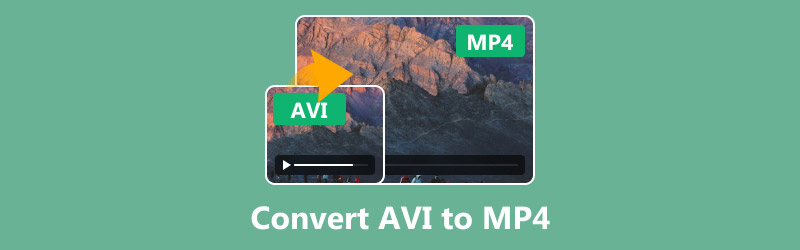
- REHBER LİSTESİ
- Bölüm 1. AVI ve MP4 Arasındaki Farklar Nelerdir?
- Bölüm 2. AVI'yi MP4'e Dönüştürmenin 3 Yolu
- Bölüm 3. AVI'yi MP4'e Dönüştürme Hakkında SSS
Bölüm 1. AVI ve MP4 Arasındaki Farklar Nelerdir?
Dönüştürme sürecine dalmadan önce, AVI ve MP4'ün ne olduğuna ve neden ilk etapta AVI'den MP4'e geçmek isteyebileceğinize kısaca değinelim.
AVİ (Audio Video Interleave) Microsoft tarafından 1992'de geliştirilen eski bir video dosya biçimidir. Bir süredir ortalıkta dolaşıyor ve hem ses hem de video verilerini tek bir dosyada saklama yeteneğiyle biliniyor. Sorun nedir? AVI dosyaları gerçekten büyük olabilir ve farklı cihazlar ve platformlar arasında uyumlu değildir.
Diğer taraftan, MP4 (MPEG-4 Bölüm 14) endüstri standardı haline gelen çok daha modern bir formattır. MP4 dosyaları daha küçüktür, paylaşımı daha kolaydır ve aklınıza gelebilecek hemen hemen her cihaz veya video oynatıcıyla uyumludur. Ayrıca MP4, dosya boyutunu azaltırken videoyu keskin tutan daha yüksek kaliteli video ve sıkıştırma tekniklerini destekler.
İşte AVI ile MP4 arasındaki temel farkları gösteren kısa bir karşılaştırma tablosu:
| Özellik | AVİ | MP4 |
|---|---|---|
| Dosya boyutu | Büyük (daha yüksek kalite, daha az sıkıştırma) | Daha küçük (daha iyi sıkıştırma) |
| Sıkıştırma | Düşük (sıkıştırılmamış olabilir veya güncel olmayan kodekler kullanabilir) | Yüksek (daha küçük boyutlar için modern sıkıştırma) |
| Uyumluluk | Cihazlar ve platformlar arasında sınırlıdır | Yüksek uyumluluk (her yerde çalışır!) |
| Video Kalitesi | Yüksek olabilir ancak optimize edilmemiş olabilir | Verimli sıkıştırma ile mükemmel kalite |
| Kullanım | Eski formatlar, profesyonel kullanım | Akış, sosyal medya, kişisel kullanım |
| Hız | Yükleme veya indirme daha yavaş | Daha küçük dosya boyutu sayesinde daha hızlı yüklemeler/indirmeler |
Neden MP4 Formatında Kaydetmelisiniz?
AVI'den MP4'e geçmek için en büyük nedenlerden biri, MP4 dosyalarının ne kadar verimli olduğudur. İyi video kalitesini korurken daha az yer kaplarlar, bu da onları cihazlarınızda yayınlamak, paylaşmak ve kaydetmek için mükemmel hale getirir. MP4 kullanmak, daha hızlı yükleyip indirebileceğiniz, dosyalarınız için daha fazla alana sahip olabileceğiniz ve farklı platformlarda daha iyi bir görüntüleme deneyiminin keyfini çıkarabileceğiniz anlamına gelir.
Bölüm 2. AVI'yi MP4'e Dönüştürmenin 3 Yolu
Artık temel farkları öğrendiğinize göre, heyecan verici kısma geçelim: AVI dosyalarınızı MP4'e dönüştürme. Bunu güvenilir yazılım ve çevrimiçi ücretsiz araçlarla yapmanın üç basit yöntemini paylaşacağım.
1. ArkThinker Video Converter Ultimate: Windows ve Mac'te AVI'yi MP4'e dönüştürün
Eğer genel anlamda en iyi çözümü arıyorsanız, ArkThinker Video Dönüştürücü Ultimate benim en iyi tavsiyem. Bu aracı şahsen kullandım ve ne kadar basit ve hızlı olduğunu seviyorum. İster yeni başlayan ister deneyimli bir kullanıcı olun, ArkThinker AVI'yi MP4'e dönüştürmek için mükemmeldir.
Özellikler:
• Toplu dönüştürme, birden fazla AVI dosyasını aynı anda dönüştürmenize olanak tanır.
• Donanım hızlandırma sayesinde ultra hızlı işlem hızı.
• Dosya boyutunu küçültürken yüksek kalitede video sağlar.
• Hem Windows hem de macOS'ta çalışır.
ArkThinker Video Converter Ultimate ile AVI'yi MP4'e dönüştürme adımları
Öncelikle bilgisayarınıza ArkThinker Video Converter Ultimate'ı indirin ve kurun. Kurulumu kolaydır ve sadece birkaç dakika içinde kullanmaya hazır olacaksınız.
AVI formatını MP4'e dönüştürücüyü başlatın ve tıklayın Dosya Ekle AVI videonuzu yüklemek için düğmeye basın. Toplu işleme için birden fazla AVI dosyasını sürükleyip bırakabilirsiniz.
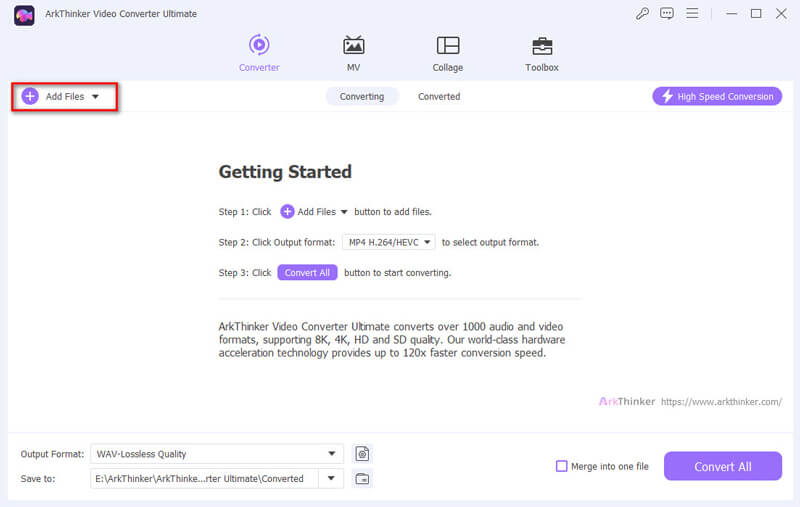
Tıkla Çıkış biçimi açılır menü ve varsayılan olarak tüm video çıkış biçimlerini gösterecektir. Burada, seçmeniz gerekir MP4.
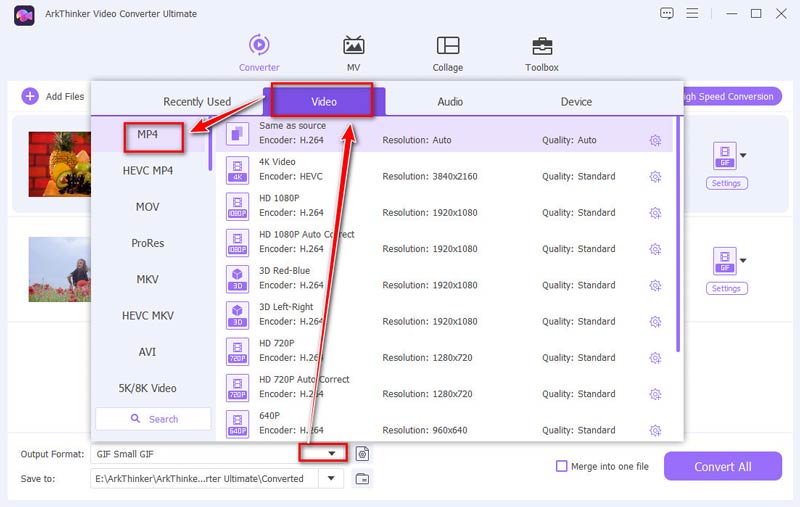
Ayrıca MP4'ün yanındaki dişli butonuna tıklayarak ihtiyaç halinde video çözünürlüğünü veya kalitesini de ayarlayabilirsiniz.
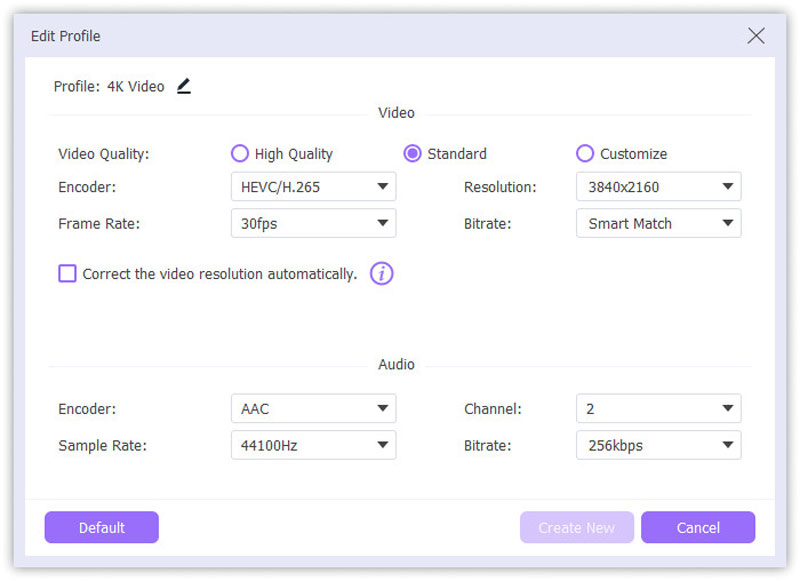
Tıkla Hepsini dönüştür AVI dosyalarınızı MP4'e dönüştürmeye başlamak için düğmeye basın. Sadece birkaç dakika içinde, dönüştürülmüş MP4 dosyalarınız kullanıma hazır olacak ve bilgisayarınızın yerel sürücüsünde saklanacak!
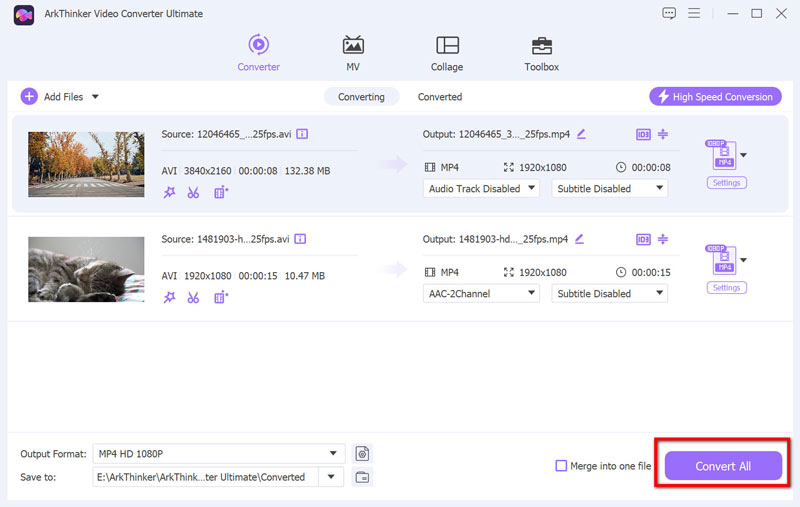
Not: Dönüştürmeye başlamadan önce birleştirme özelliğini kullanabilirsiniz AVI dosyalarını tek bir dosyada birleştir kutuyu işaretleyerek Tek dosyada birleştir.
Karar:
ArkThinker Video Converter Ultimate'ın piyasadaki en hızlı ve en güvenilir dönüştürücülerden biri olduğunu düşünüyorum. Arayüzü kullanımı gerçekten kolay ve çıktı kalitesi sürekli olarak mükemmel. Maliyeti makul, ayrıca ücretsiz deneme sunuyorlar. Güçlü, hepsi bir arada bir video dönüştürücü arıyorsanız, bu AVI'den MP4'e dönüştürücü kesinlikle en iyi seçimdir.
2. HandBrake: Mac'te AVI'yi MP4'e Dönüştürme
Tüm Mac kullanıcıları için HandBrake, AVI'yi MP4'e dönüştürmek için harika ve ücretsiz bir araçtır. Açık kaynaklıdır ve diğer araçlardan biraz daha gelişmiş olsa da yine de çok etkilidir.
Özellikler:
• Tamamen ücretsiz ve açık kaynaklıdır.
• Geniş yelpazede video formatlarını destekler.
• Çıkış ayarlarının (bit hızı, çözünürlük vb.) özelleştirilmesine olanak tanır.
Mac'te AVI'yi MP4'e Dönüştürme Adımları:
HandBrake web sitesine gidin, Mac sürümünü indirin ve kurun. Bu yazılım Windows sürümüyle de uyumludur. Windows bilgisayarınız varsa, kolayca kurun.
HandBrake'i açın ve ardından Açık kaynak AVI dosyanızı yüklemek için düğmeye basın.
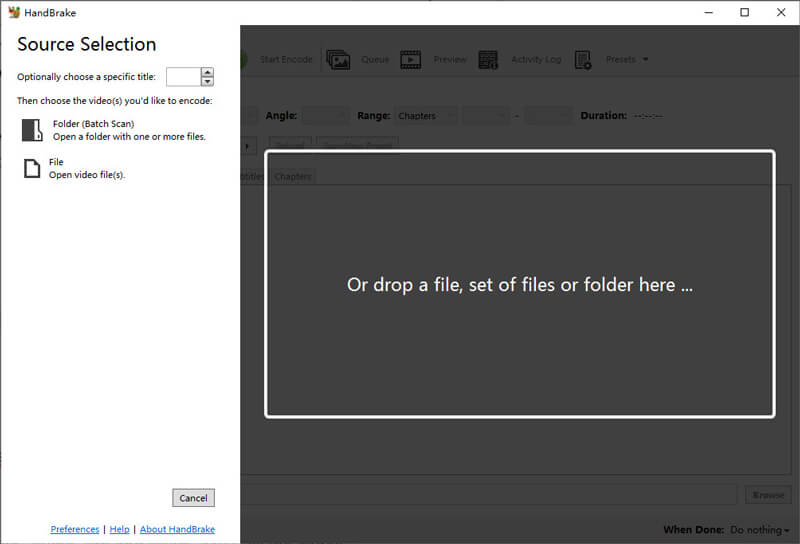
Altında Biçim açılır menü, seç MP4 çıktı formatınız olarak.
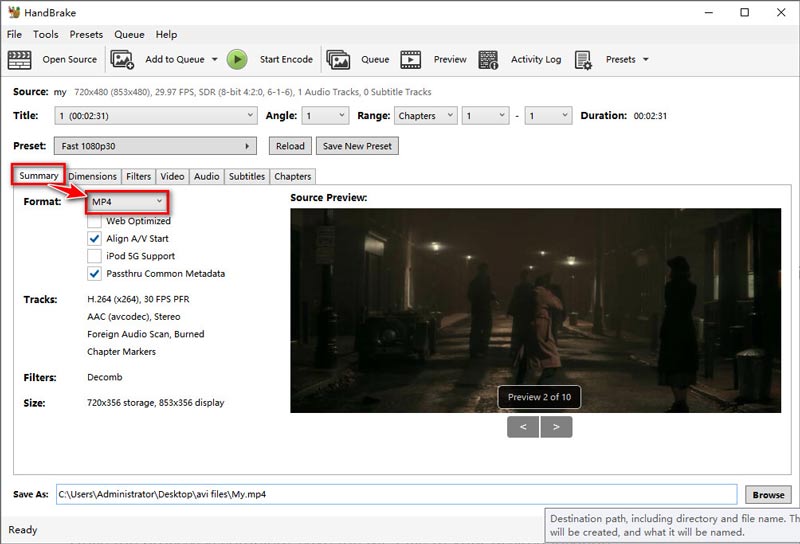
Çözünürlük, bit hızı veya kodekler gibi video ayarlarını değiştirmek istiyorsanız, bunları burada yapabilirsiniz.
Tıkla Başlangıç Dönüştürme işlemini başlatmak için düğmeye basın. HandBrake kullanıma hazır bir MP4 dosyası çıkaracaktır!
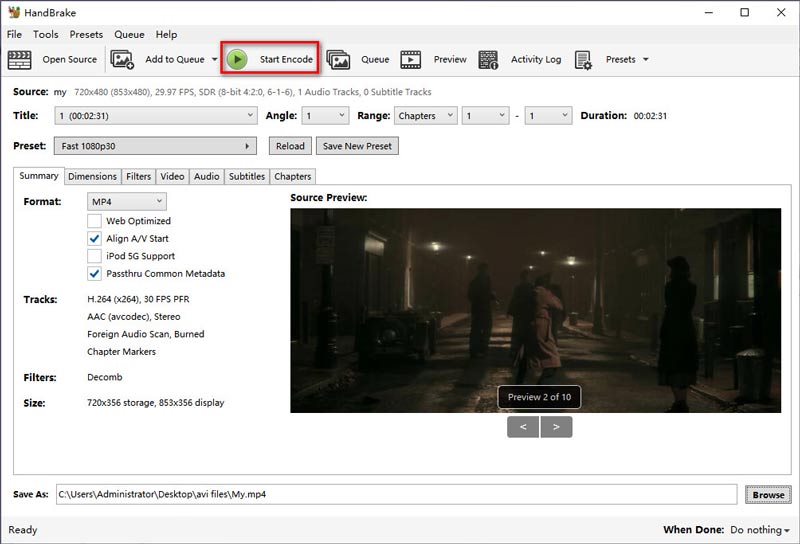
Karar:
HandBrake'e yeni başlayan biriyseniz alışmak biraz zaman alabilir, ancak dönüştürme ayarları üzerinde tam kontrol isteyen kullanıcılar için mükemmel bir seçimdir. Ayrıca, bu AVI'den MP4 formatına dönüştürücü tamamen ücretsizdir, bu yüzden bundan iyisi olamaz!
3. ArkThinker Çevrimiçi Video Dönüştürücü: AVI'yi Ücretsiz Olarak MP4'e Dönüştürün
Herhangi bir yazılım yüklemek istemiyorsanız veya sadece hızlı bir dönüşüme ihtiyacınız varsa, ArkThinker'nin çevrimiçi dönüştürücüsü, ArkThinker Çevrimiçi Ücretsiz Video Dönüştürücü, harika bir seçenektir. Kullanımı basit, hızlı ve tamamen ücretsizdir.
Özellikler:
• Hiçbir şey indirmenize, yüklemenize veya dönüştürmenize gerek yok.
• Basit arayüzü sayesinde yeni başlayanlar için mükemmeldir.
• AVI'den MP4'e ve diğer formatları destekler.
AVI'yi çevrimiçi olarak MP4'e aktarma adımları:
Web tarayıcınızı açın ve şuraya gidin: ArkThinker Çevrimiçi Ücretsiz Video Dönüştürücü.
Kaydolmanıza veya herhangi bir şey indirmenize gerek yok. Sadece tıklayın Videoyu Dönüştürmeye Başlayın düğmesine tıklayın ve ardından bilgisayarınızdan dönüştürmek istediğiniz AVI dosyasını seçin.
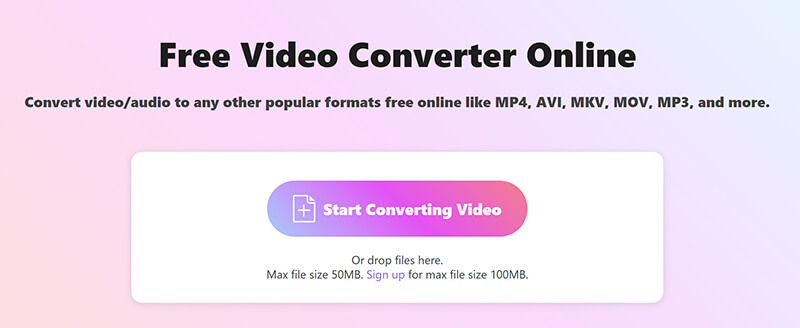
AVI dosyanız yüklendiğinde, çeşitli format seçenekleri göreceksiniz. Sadece Video sekmesine tıklayın ve MP4'ü seçin.
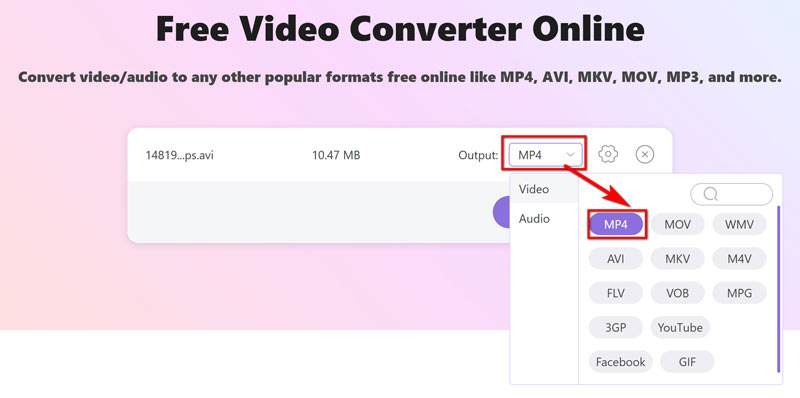
İsterseniz MP4 seçeneğinin yanındaki dişli simgesine tıklayarak video ayarlarını değiştirebilirsiniz. Bu, video kodeği, çözünürlük, kare hızı vb. gibi yönleri değiştirmenize olanak tanır.
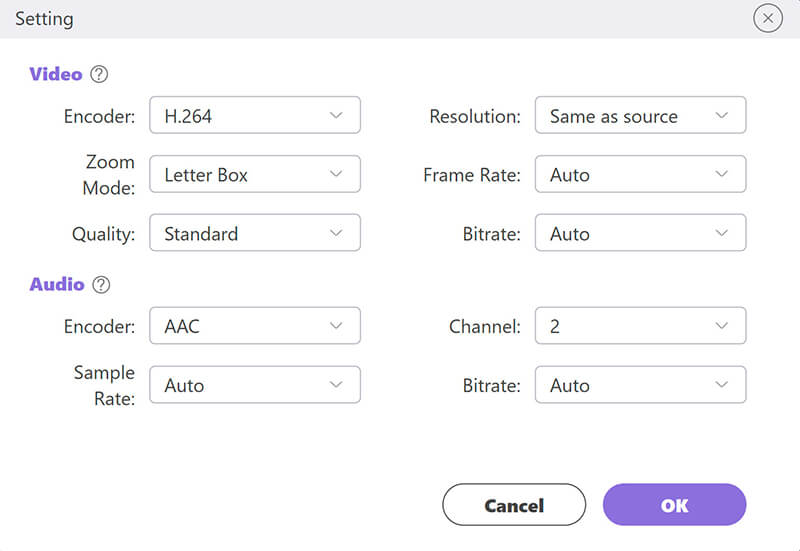
Ayarlarınızı tamamladıktan sonra tıklayın MP4'e dönüştür Dönüştürmeyi başlatmak ve yeni MP4 dosyanızı kaydetmek için.
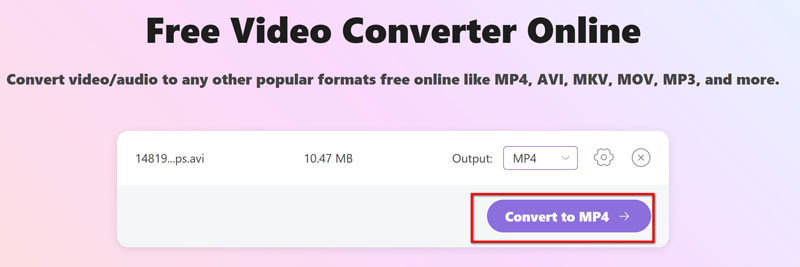
Karar:
Çevrimiçi dönüştürücü, özellikle sadece bir veya iki dosyayı hızlıca dönüştürmeniz gerekiyorsa, oldukça kullanışlı ve hızlıdır. Ancak, büyük toplu dönüştürmeler için ideal olmayabilir, çünkü bir seferde yalnızca bir dosya yükleyebilirsiniz.
Bölüm 3. AVI'yi MP4'e Dönüştürme Hakkında SSS
AVI'yi MP4'e ücretsiz dönüştürebilir miyim?
Evet! Hem ArkThinker hem de HandBrake, AVI'yi MP4'e dönüştürmek için ücretsiz seçenekler sunar. ArkThinker'nin tam yazılımının ücretsiz deneme sürümü bile vardır.
AVI'yi MP4'e dönüştürmek kalite kaybına yol açar mı?
Mutlaka değil. ArkThinker Video Converter Ultimate gibi çoğu dönüştürücü, orijinal videonun kalitesini koruduğunuzdan emin olmak için ayarları düzenlemenize izin verir. Sıkıştırma gerçekleşir, ancak asgari düzeydedir ve genellikle fark edilmez.
AVI'yi MP4'e dönüştürmenin en hızlı yolu nedir?
ArkThinker Video Converter Ultimate gibi güvenilir bir araç veya çevrimiçi dönüştürücü kullanmak genellikle en hızlı yöntemdir, çünkü bunlar minimum kurulumla hızlı dönüşümler sağlamak üzere tasarlanmıştır.
Mac'te AVI'yi MP4'e nasıl dönüştürebilirim?
HandBrake veya çevrimiçi ArkThinker aracını kullanabilirsiniz. Her iki seçenek de AVI dosyalarını MP4'e dönüştürmesi gereken Mac kullanıcıları için mükemmeldir.
Çözüm
AVI'yi MP4'e dönüştürmek karmaşık olmak zorunda değil! ArkThinker veya HandBrake gibi masaüstü yazılımları veya çevrimiçi bir araç seçmeniz fark etmeksizin, süreç oldukça basittir. ArkThinker Video Converter Ultimate'ı hızı ve basitliği nedeniyle seviyorum, ancak daha fazla kontrol arıyorsanız HandBrake harika bir ücretsiz seçenektir. Aceleniz varsa ve hızlı bir dönüştürmeye ihtiyacınız varsa, ArkThinker çevrimiçi aracı doğru yoldur.
Başlamaya hazır mısınız? Bugün ArkThinker Video Converter Ultimate'ı indirin ve AVI dosyalarınızı sadece birkaç tıklamayla MP4'e dönüştürün. İyi dönüştürmeler!
Bu yazı hakkında ne düşünüyorsunuz? Bu gönderiyi derecelendirmek için tıklayın.
Harika
Değerlendirme: 4.8 / 5 (dayalı 368 oylar)
Daha Fazla Çözüm Bul
MP4'ü WebM'e Çevrimiçi Dönüştürmenin 4 Yolu. Bilgisayar ve Mobil 2024'te En İyi 5 WebM'den MP4'e Dönüştürücü Arkaplan Sesini Çıkarmak İçin AVI'yi MP3'e Dönüştürmenin 4 Yolu 2024 FLV'yi Sorunsuz Oynatmak İçin MP4'e Dönüştürmenin En İyi 3 Yolu En İyi 5 MOV'dan MP4'e Dönüştürücü (Ücretsiz ve Ücretli) 2024'te MXF'yi MP4'e Dönüştürmenin En İyi 4 Yolu [Adım Adım]İlgili Makaleler
- Videoyu Dönüştür
- M2TS'yi MKV'ye Dönüştürmek İçin Adım Adım Kılavuz
- 2024'te En İyi 5 WebM'den MP4'e Dönüştürücü
- WAV'ı 5 Araçla Sınırsız Olarak MP3'e Nasıl Dönüştürürsünüz
- Video Boyutunu ve Görüntü Oranını Değiştirmek İçin En İyi 4 Dönüştürücü
- MP4'ü WebM'e Çevrimiçi Dönüştürmenin 4 Yolu. Bilgisayar ve Mobil
- DAV Dosyası Nedir ve Nasıl Oynanır?
- XMedia Recode'a Nihai İnceleme [Adımlar Dahil]
- QuickTime Formatını MP4'e Dönüştürmenize Yardımcı Olmanın En İyi 5 Yolu
- MP4 Filminizi Nasıl Alırsınız ve VLC Player'dan Dışa Aktarırsınız
- VideoSolo Video Dönüştürücü Ultimate İncelemesi [2024]


